Wondershare DemoCreator
Una herramienta esencial para la creación de demostraciones que ayuda a estudiantes, educadores, autónomos y jugadores a llevar el intercambio de ideas al siguiente nivel.

Una herramienta esencial para la creación de demostraciones que ayuda a estudiantes, educadores, autónomos y jugadores a llevar el intercambio de ideas al siguiente nivel.

El screencasting o grabación de pantalla es el arte y la habilidad de grabar la salida de la pantalla del computador o de tu celular para su uso posterior. Gracias a la función de screencasting, las actividades que se ejecutan en tus dispositivos digitales, como vídeos, conferencias o juegos, se grabarán para que repetirlas cuando lo necesites.
El término en inglés "screen cast" es un término correlacionado con "captura de pantalla". La única diferencia entre captura de pantalla y el screencasting de una pantalla es que en la captura sólo se guardan imágenes, mientras que en el screencasting, el vídeo en curso junto con la narración de audio se guarda en tu dispositivo, ya sea un portátil, teléfono o reloj inteligente.
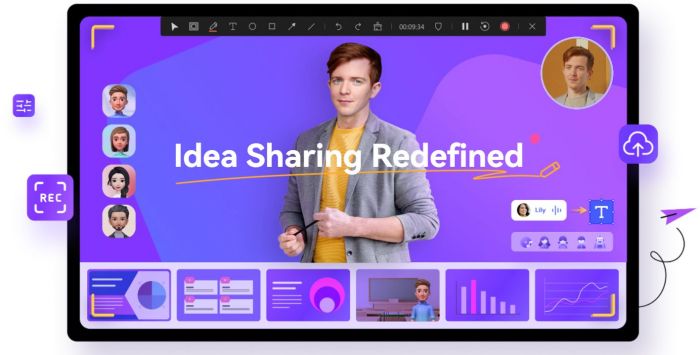
A medida que la tecnología avanza, los usos de esta también lo hacen rápidamente. En la era actual, hay un montón de usos para la grabación de pantalla, como por ejemplo:
● Los estudiantes pueden grabar cualquier conferencia y pueden escucharla más tarde para ayudarles a tener una mejor comprensión de los conceptos desde la comodidad de sus casas.
● Los desarrolladores de software pueden hacer screencast de sus proyectos y pueden buscar errores y actualizaciones en su software/aplicación después de hacer todo el procedimiento.
● Los seminarios y webinars digitales se pueden grabar con esta función, cosa que puede ser muy útil para aquellos que no pudieron asistir a estos.
● En las aulas, el screencasting puede ayudar a los profesores y a los estudiantes en mayor medida. Puede ayudar a desarrollar el interés y la relación amistosa de los estudiantes hacia los profesores.
● A través del screencasting, puedes grabar fácilmente tus juegos u otros vídeos relacionados y publicarlos en las redes sociales, como Facebook, Instagram o YouTube, para lograr un mayor alcance.
Con los avances tecnológicos, los usos y las aplicaciones de la tecnología también avanzan. Desde escuchar las cosas una sola vez hasta oírlas varias veces; desde el aprendizaje controlado hasta el aprendizaje a ritmo propio, todo está revolucionado en términos de tecnología y sus amplios usos.
Con el paso de los días, los grabadores de pantalla también vienen con varias funciones avanzadas; estos programas informáticos bien equipados y con usos flexibles pueden realizar tu trabajo en un abrir y cerrar de ojos. Pero para elegir el mejor grabador de pantalla para tu trabajo, múltiples características deben ser consideradas.
La característica más importante que se considera para denominar un buen grabador/transmisor de pantalla es su calidad de vídeo. Cualquier software con mala calidad de vídeo y con retrasos no podrá arreglar tus problemas; la elección de un software que ofrezca las cualidades de vídeo de HD, 2K, o 4K debe ser la primera opción para cualquier usuario.
Un grabador de pantalla con opciones y características limitadas no es bueno en absoluto. Variedad de opciones de grabación de pantalla como la grabación con audio activado o desactivado, la grabación de la mitad de la pantalla o completa, etc., es un requisito imprescindible para un buen transmisor de pantalla.
Las últimas versiones de los grabadores de pantalla no solo vienen con opciones de grabación, sino que vienen con una amplia gama de opciones de edición. En los grabadores de pantalla de hoy en día, la edición de vídeo se hace profesionalmente mediante la adición de efectos, anotaciones, stickers, subtítulos, transiciones, y muchas cosas más para hacer un contenido perfecto.
Un buen grabador de pantalla debe tener la capacidad de compartir. El video procesado puede ser compartido en múltiples plataformas de medios sociales como Facebook, Instagram, Twitter, LinkedIn y YouTube para una mejor promoción y alcance.
Un software con amplias características, pero con falta de comprensión del usuario y facilidad de uso no es bueno en absoluto. Al optar por un buen software para la grabación de la pantalla, fíjate en su interfaz y la retroalimentación para una mejor comprensión de su uso.
Ningún software o herramienta está libre de errores y un fuerte soporte al cliente es la característica clave para cualquiera de estos. Un software gratuito o de pago sin un sistema de soporte al cliente no vale la pena. Para seleccionar el mejor software, fíjate en la retroalimentación y los comentarios para obtener una mejor idea sobre el sistema de soporte al cliente ofrecido por el mismo.
El DemoCreator es un software de grabación y edición multipropósito. Es un potente software que es utilizado por gamers, YouTubers, y otros creadores de contenido. DemoCreator se diferencia de muchos otros softwares por sus extensas características y la facilidad de uso de estas.
Desde la mejor calidad de grabación hasta la edición de nivel profesional; desde la exportación rápida hasta la adición de efectos de calidad, Wondershare DemoCreator lo tiene todo bajo la manga. Algunas de las características más conocidas que ayudan a DemoCreator a superar a muchos otros competidores son:
1. Calidad de grabación de élite
2. Exportación rápida
3. Efectos de espejo
4. Efectos de IA
5. Herramientas de edición profesional
6. Cómodo para sus usuarios
7. Sistema de soporte al cliente
8. Dibujo en pantalla a tiempo real
9. Entrada/salida de audio
10. Facil de usar

La grabación de pantalla en DemoCreator es realmente sencilla y te asesora con una amplia variedad de opciones atrayéndote más hacia su producto. A diferencia de otros programas y herramientas, Wondershare DemoCreator te ofrece una calidad de élite para grabar, editar y luego exportar tus vídeos a diferentes rutas en múltiples calidades disponibles según tus necesidades.
Para grabar la pantalla sólo tienes que ejecutar el software DemoCreator, hacer clic en el botón rojo etiquetado como "grabar pantalla" y recibirás una amplia variedad de opciones, tales como grabación con audio, grabar con la cámara web, el audio del sistema, y el área de captura a seleccionar.
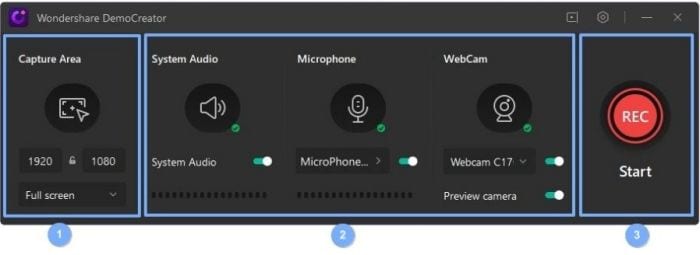
A continuación, selecciona la calidad de grabación adecuada para tu dispositivo. Además, si deseas grabar la cámara web y el audio, activa las opciones de audio y cámara web haciendo clic en ellas. Si no eliges manualmente una de las opciones, se grabará tu pantalla en la calidad seleccionada por defecto. La calidad recomendada para grabar un vídeo en DemoCreator es de 1280 * 720 (HD).
Por lo tanto, después de grabar un archivo con éxito, guárdalo en tu dispositivo y luego pasa a las opciones de edición y exportación para que otros puedan verlo.
Editar tu vídeo juega un papel importante en el contenido sea el que sea el campo con el que se relacione. La buena edición genera y se suma al valor del vídeo que resulta en un buen alcance y reseñas más positivas. Además de la grabación, DemoCreator está bien equipado con una amplia variedad de herramientas de edición y directrices para hacer un video perfecto.
La edición es una categoría muy amplia que se divide a su vez en varias subcategorías. DemoCreator las incluye todas.
● Añadir subtítulos:
Los subtítulos juegan un papel muy importante en la edición de un vídeo, y añadirlos es muy fácil con este software. Para ello, sólo tienes que iniciarlo, hacer clic en el archivo de importación y elegir el archivo que tienes que editar.
En segundo lugar, busca la opción de "subtítulos" en la parte superior del software, haz clic en ella y busca los que te convengan. De entre varios subtítulos, selecciona cualquier opción identificando el idioma utilizado en el vídeo y haz clic en el botón "Aceptar" para aplicarlos. También puedes cambiar la fuente y el estilo de estos de acuerdo con tus necesidades.
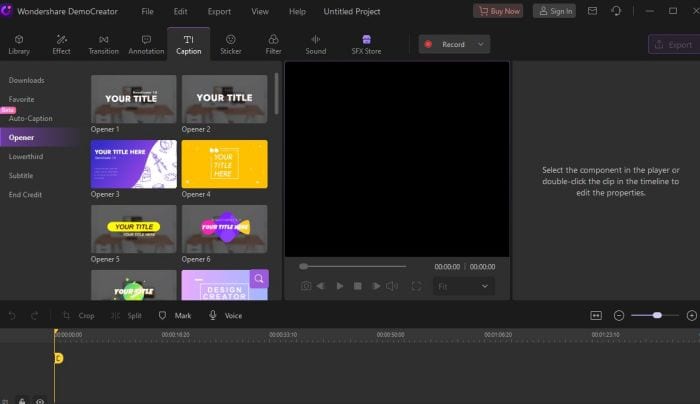
● Añadir anotaciones:
Las anotaciones son una forma de transmitir un mensaje importante a través de un vídeo. Los mensajes pueden añadirse en un estilo elegante con varias fuentes que pueden resultar atractivas para el público haciendo que tus vídeos sean diferentes a los demás.
Wondershare DemoCreator está bien equipado con esta característica también. Para añadir anotaciones a tu vídeo sólo tienes que ejecutar el software, importar el archivo de vídeo desde tu dispositivo y a continuación, buscar el botón de "anotaciones" en la parte superior.
Al hacer clic en las anotaciones, elige entre la gran variedad de opciones disponibles como texto, formas, líneas y flechas, y favoritos. Después de elegir una categoría, instala el siguiente paquete y haz clic en él para aplicarlo a tu vídeo y editarlo.
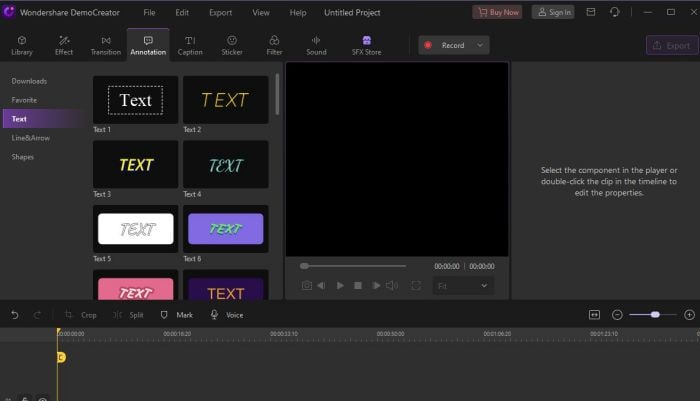
● Añadir stickers:
Los stickers son un efecto esencial para muchos vídeos. Añadir múltiples y auténticos stickers a este, le da profesionalidad y un mejor aspecto al mismo; además, otra ventaja de añadirlos es que la audiencia se enganchará más a tu contenido y no intentará saltárselo. Esta estrategia hará que tu video llegue a más personas.
DemoCreator te permite utilizar varias categorías de stickers en tus vídeos, como los de emoji, los de animación, los de juegos y los de educación. Para añadir varios stickers en tus vídeos y hacerlos únicos sólo tienes que seguir los pasos a continuación.
Después de iniciar DemoCreator, importa un archivo de vídeo de tu dispositivo, busca el botón de "stickers" en la parte superior y elige entre las diversas opciones disponibles. Cuando hayas elegido una categoría, instala el paquete en tu software según tus requisitos y luego haz clic en uno de los stickers para aplicarlo a tu vídeo.
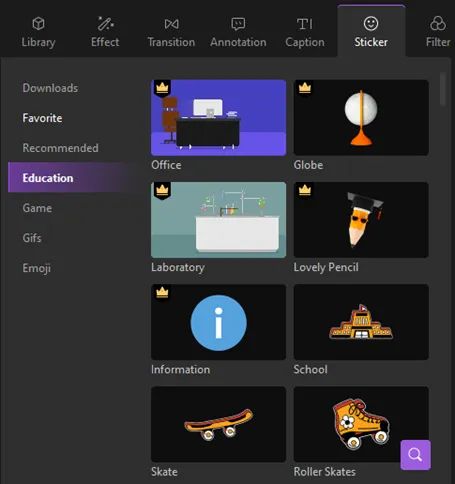
● Añadir transiciones:
Las transiciones de vídeo son otro efecto que ofrece este software. Son una técnica de postproducción muy utilizada y con esta, una toma se conectará con la otra sin dejar ningún espacio en blanco entre ellas. El proceso se realiza de forma profesional y eficiente y agregará valor a tu vídeo.
DemoCreator ofrece un buen número de transiciones para dar un mejor aspecto a los vídeos, tales como las básicas, de 3D, transiciones de deformación, presentaciones de diapositivas, ondulación y disolución, etc. Para añadir transiciones en DemoCreator, ten en cuenta los siguientes pasos.
Al igual que en el caso anterior, ejecuta el software e importa para editar. A continuación, busca el botón de transición en la parte superior y allí verás diferentes tipos de transiciones como se mencionó anteriormente. Haz clic en la subcategoría que sea adecuada para cumplir con tus criterios de edición, instala el paquete y haz clic en "Aceptar" para aplicar las transiciones a tu vídeo.
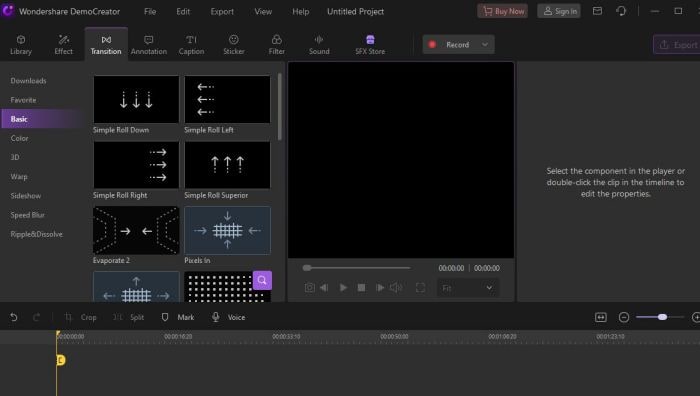
● Añadir efectos de audio:
Además de las otras subcategorías de edición, los efectos de audio son los más importantes, pues estos deciden el tono del vídeo y generan valor para el mismo. La última versión de Wondershare DemoCreator permite a los usuarios añadir diferentes tipos de efectos de sonido, como música, de juegos, animales, etc. Para añadir efectos de sonido, sigue estos sencillos pasos.
Después de iniciar el software DemoCreator, importa un archivo de vídeo que quieras editar. A continuación, busca la opción de sonido en la parte superior y haz clic en la opción de sonido para añadir y ajustar los efectos que se adapten a tus necesidades de edición de vídeo.
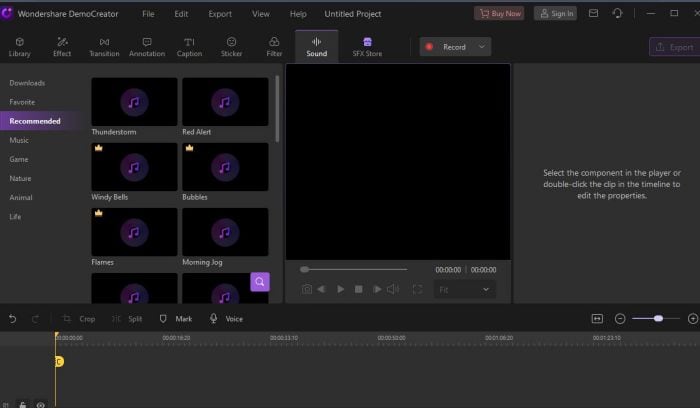
Después de grabar y editar el vídeo, el último y principal paso que se plantea es la exportación de los mismos. Además de la grabación de élite y las amplias funciones de edición, DemoCreator te permite exportar tus vídeos en la mejor calidad posible.
Exportar un video en DemoCreator es simple y fácil. Al realizar tu edición, verás el botón de exportación en la parte superior del software; haz clic en él y a continuación, dale un nombre a tu proyecto, selecciona el tipo de archivo que necesitas para exportar y elige la ubicación donde quieras guardarlo. También puedes exportar y compartir tus videos directamente a YouTube en la mejor calidad disponible.
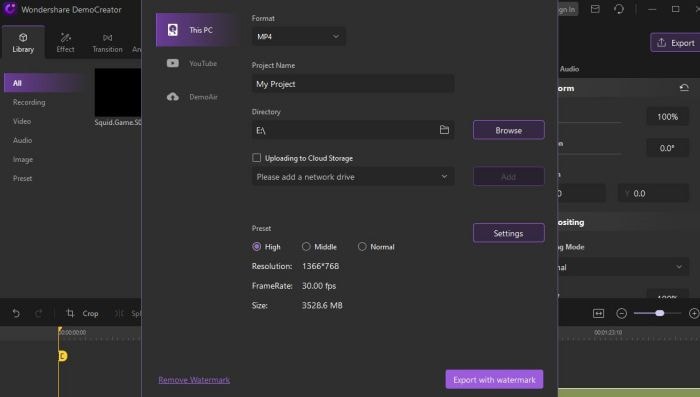
La conclusión es que DemoCreator se diferencia de otros softwares y herramientas alternativos por su amplio número de características ofrecidas. Desde sus extensas funciones de edición hasta la mejor calidad de grabación; desde el sistema de soporte al cliente hasta la facilidad de uso, Wondershare DemoCreator lo incluye todo.
Por otra parte, las cosas que diferencian a este software de otros son sus múltiples efectos tales como la adición de subtítulos, anotaciones, efectos de IA y stickers, y su increíble facilidad de uso. Todos estos efectos se suman a la calidad del vídeo y la cereza del pastel es que sus herramientas son mucho más fáciles de usar con las instrucciones adecuadas.
Como ya se ha explicado, los subtítulos de un vídeo pueden activarse o desactivarse según sea necesario, e incluso pueden editarse para mejorar su visibilidad o para que coincidan con el tema del vídeo. Los subtítulos de un vídeo se guardan en un archivo independiente, normalmente con la extensión "*.srt".
Mientras realizas la función del subtitulaje automático, puedes intentar detener el proceso de la operación en caso que el programa falle en reconocerlos. Ejecuta el programa e inicia sesión nuevamente y verifica el tiempo de tu operación.
David
chief Editor